Jak i czym otworzyć plik VHD?
Ilość najróżniejszych formatów i rozszerzeń plików może przyprawić o zawrót głowy nawet doświadczonego użytkownika komputera. Niektóre z nich na próżno otwierać w najpopularniejszych programach, ale na szczęście na każdy plik znajdzie się sposób. Dziś sprawdzimy, jak i czym otworzyć plik z rozszerzeniem VHD.
Plik VHD to w skrócie Virtual Hard Disk, czyli format pliku wirtualnego dysku twardego. Tego typu plik może zawierać dokładnie to, co może znajdować się na partycjach fizycznych dysków, czyli pliki, foldery, system plików czy partycje. Pierwotnie format został stworzony przez firmę Connectix, następnie przejętą przez Microsoft, która z kolei stworzyła Microsoft Virtual PC. Jeśli posiadamy taki plik, dostaliśmy go od znajomego lub ściągnęliśmy z sieci i nie możemy go otworzyć, możemy spróbować to zrobić np. za pomocą programu 7-Zip, który obsługuje między innymi format VHD.
7-Zip to bardzo popularny, bezpłatny program do archiwizacji plików oparty na licencji GNU LGPL. Za jego pomocą spakujemy wiele plików w jedno archiwum lub rozpakujemy dowolną paczkę danych. Zdaniem wielu użytkowników jest to idealna alternatywa dla równie popularnego, choć płatnego programu WinRAR. Po instalacji programu 7-Zip możemy wybrać powiązanie wszystkich plików, co z kolei doprowadzi do integracji narzędzia z systemem oraz menu kontekstowym. Warto również zwrócić uwagę na autorski format kompresji plików 7z, który charakteryzuje się wysokim stopniem kompresji, a to przekłada się na oszczędność miejsca przy pakowaniu wielu plików. 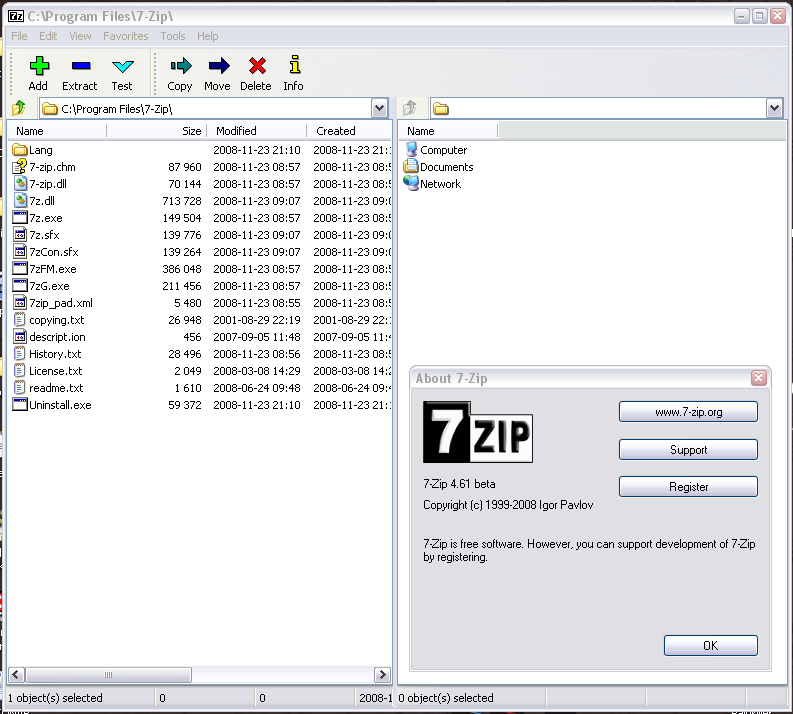
Program 7-Zip pod względem kompresji i dekompresji poradzi sobie z następującymi formatami archiwów: 7z, XZ, BZIP2, GZIP, TAR, ZIP i WIM. Jeśli chodzi o rozpakowywanie plików, narzędzie obsługuje takie formaty, jak ARJ, CAB, CHM, CPIO, CramFS, DEB, DMG, FAT, HFS, ISO, LZH, LZMA, MBR, MSI, NSIS, NTFS, RAR, RPM, SquashFS, UDF, niezbędne w naszym przypadku VHD, WIM, XAR i Z. A jak to wszystko działa?
Po pobraniu i zainstalowaniu programu 7-Zip, wszystkie obsługiwane przez niego pliki zostaną automatycznie powiązane. W takim przypadku wystarczy kliknąć dwukrotnie na plik VHD, który otworzy się w programie 7-Zip. Jeśli się tak nie stanie, należy uruchomić program, a następnie przenieść na okno programu plik VHD metodą przeciągnij-i-upuść. Jeśli plik nadal nie chce się otworzyć, istnieje ryzyko, że jest uszkodzony.